相关链接
1. 了解 中继器 是什么
2. 了解 中继器 的使用场景
3. 会使用 中继器 展示数据
4. 掌握 Item.* 变量的使用(遍历中继器中的数据)
一、中继器
1.1 简介
中继器 (Repeater Table)属于Axure中比较复杂的一个元件,一些有几年工作经验的PM甚至都不会使用,但也不影响工作。侧面反映出这个元件其实不会也没关系,但会使用的话可以大大提高一些场景下的工作效率。同时更还原的原型的制作效果,可以减少文字性描述,降低原型设计和开发结果间的差异性。
仅看中文来说,中继器 并不知道是个什么玩意。尝试查看百度,是这么描述的:
中继器(RP repeater)是 连接网络线路的一种装置,常用于两个网络节点之间物理信号的双向转发工作。
个人认为在Axure中,Repeater Table 翻译成中继器不能说是错误,只能说是毫不相关。
从字面意思来看:Repeater Table = 重复的表格。
从使用功能来看:Repeater Table = 数据库 或 容器。
数据库 :可以理解为高级版excel或wps,就是对行、列数据进行一些增、删、改、查、排序、筛选等操作。
点击Learn more可以查看官方文档
1.2 使用场景
中继器(Repeater Table)适用于:
1.数据处理的场景:增、删、改、查、标记、排序、筛选。例如,商品后台管理系统。
2.复杂并且相似的布局。例如,聊天工具的信息列表。
1.3 中继器相关函数
TargetItem:目标行,一般后面+列名,例如TargetItem .xxx,一般是在更新行交互或者条件里用的比较多。
Item
交互中:处理单个数据行,通常是Item Loaded事件下的操作。Item.ColumnName:获取某一列,例如:item.name,用于获取中继器指定列的值。一般做的交互是在中继器每项加载时设置文本或图片的,在更新行、筛选的时候也会用到作为条件。
Item.index:中继器会自动编号,按12345……的顺序编号,注:这里的编号是是演示时显示内容是否行数,不是在原来中继器表格里的行数,增删改查筛选后也会自动重新编号。
Item.isFirst:判断是否为中继器中的第一行,如果是就返回true,否则就返回false。经常用于条件判断。注:他判断的是演示时显示内容是否为第一行,和index一样,不是原来的中继器数据表中的第一行。
Item.isLast:判断是否为中继器中的最后一行,如果是就返回true,否则就返回false。经常用于条件判断。注:他判断的是演示时显示内容是否为最后一行,和index一样,不是原来的中继器数据表中的最后一行。
Item.isEven:判断是否为中继器中的偶数行,如果是就返回true,否则就返回false。经常用于条件判断。注:他判断的是演示时显示内容是否为偶数行,和index一样,不是原来的中继器数据表中的偶数行。
Item.isVisible:判断是否为中继器中的可见行,如果是就返回true,否则就返回false。暂时未能发现有什么实际案例。因为你能看见的就是可见行,所以结果全部都是TRUE,看不见的你也点不了他。只能作为条件使用。
Item.isMarked:判断是否为中继器中的被标记行,如果是就返回true,否则就返回false。
Item.isOdd:判断是否为中继器中的奇数行,如果是就返回true,否则就返回false。经常用于条件判断。注:他判断的是演示时显示内容是否为奇数行,和index一样,不是原来的中继器数据表中的奇数行。
Repeater
交互中:处理多个数据行(数据集的统计信息),使用Item.Repeater访问对象。
例如:[[Item.Repeater.visibleItemCount]]
或:[[This.dataCount]](处理自己的事件时,可用This)
或:[[LVAR1.dataCount]](处理外部事件时,可将下列属性添加到局部变量中)Repeater.visibleItemCount:统计中继器中可见项数。
Repeater.ItemCount:统计中继器中总行数,注:如果进行了筛选,项目列表的总数量则是筛选后的数量。
Repeater.dataCount:统计中继器中数据行的总数量。
Repeater.pageCount:统计中继器中的总页数。
Repeater.pageIndex:获取中继器的页面,即当前是在中继器的第几页。
一、成品效果
Axure Cloud 案例20【中继器 - 入门1】中继器原理
一、表格
1.1 使用中继器初始化数据
1.2 使用函数 Item.列名 遍历并展示数据
1.3 使用函数 Item.Index 函数展示序号
1.4 使用中继器的背景-交替颜色功能
二、素材准备
使用Axure自带元件:中继器、矩形。
三、制作方法
Step1. 放置一个中继器,双击进入中继器,贴合放置三个大小相等的矩形(背景色透明、边框线宽1)。最后初始化三行数据。
稍后需要区分各个元件,所以需要注意元件的命名规范
Step2. 使用中继器函数,遍历展示数据
name:[[item.name]]
id:[[item.id]]
序号(index):[[item.index]]
其中: 交互 -> 使用函数 [[item.id]] 、[[item.name]] 中涉及的 id、name与
样式 -> 数据中设置的 列名 一致
注意: [[item.index]]是Axure中继器的默认函数列,按12345…的顺序自动变化。
↓↓↓如果设置列名时叫做index,会默认取12345…的序列号,而不是自定义的数据表中的数据。↓↓↓
Step3. 加工 中继器函数,进行拼接。
(为了新增数据时,满足id自增的同时,并符合u_xxxx格式,需要使用拼接功能)
id:u_[[item.id+10000]]
Step4. 添加表头(在中继器外部)
四、添加数据技巧
Axure支持从wps、excel直接批量粘贴数据,见下图:
22/10/08
M







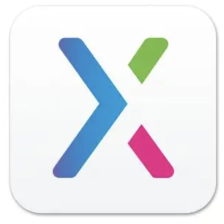



























 1万+
1万+

 被折叠的 条评论
为什么被折叠?
被折叠的 条评论
为什么被折叠?








